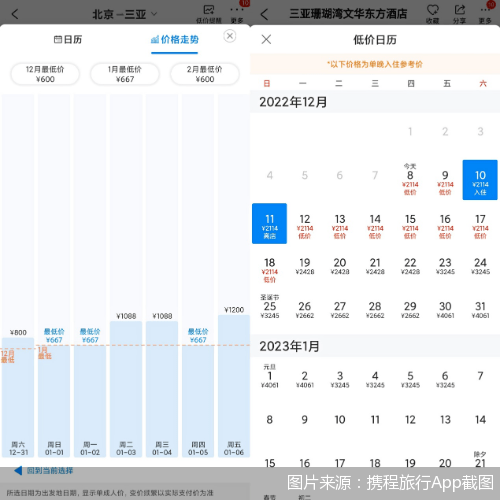Word软件的10个实用技巧,Word是广泛使用的办公软件之一,几乎每个人在日常工作中都需要用到它。然而,很多人只是使用Word的基本功能,对于一些实用的技巧却知之甚少。本文将介绍Word软件的10个实用技巧,帮助您更高效地使用Word。
Word软件的10个实用技巧
1. 格式刷工具:格式刷是一个非常实用的工具,可以快速将一个段落或文字的格式复制到其他地方。只需选中要复制格式的段落,单击【格式刷】按钮,然后在要应用格式的地方单击即可。
2. 快速键盘操作:Word提供了许多快捷键,可以加快您的操作速度。例如,Ctrl+C复制、Ctrl+V粘贴、Ctrl+X剪切等。熟练掌握这些快捷键,将会极大地提高您的工作效率。
3. 自动编号:Word提供了自动编号的功能,可以方便地给文档中的标题、列表、图表等添加编号。只需选中需要编号的内容,然后在【开始】选项卡上点击【编号】按钮,选择合适的编号样式即可。
4. 多种视图切换:Word提供了多种视图切换模式,包括普通视图、页面布局视图、阅读视图等。在不同的视图下编辑文档能更好地满足您的需求。
5. 使用表格:Word中的表格功能非常强大,可以用于创建各种表格和数据整理。您可以通过插入表格、合并单元格、调整行列等操作来创建适合您工作需求的表格。
6. 制作目录:在Word中制作目录可以方便地浏览文档的结构,也可以快速定位到特定内容。您只需在需要制作目录的地方插入目录,即可自动生成并更新目录。
7. 使用样式:样式可以帮助您快速地对文本进行格式设置,避免重复劳动。您可以根据文档的需求自定义样式,然后将其应用到相应的文本上。
8. 插入图片:Word支持插入图片,您可以通过插入图片的功能将图片直接插入到文档中,无需再通过粘贴的方式。插入的图片可以自由调整大小、位置和样式。
9. 文档保护:如果您希望限制文档的编辑权限,可以使用Word的文档保护功能。您可以设置文档的只读、密码保护等功能,确保文档的安全性。
Word软件的10个实用技巧,10. 使用批注:Word的批注功能可以方便地进行文档的审阅和修改。您可以在需要进行批注的地方插入批注,然后与他人共享文档,进行协同编辑。